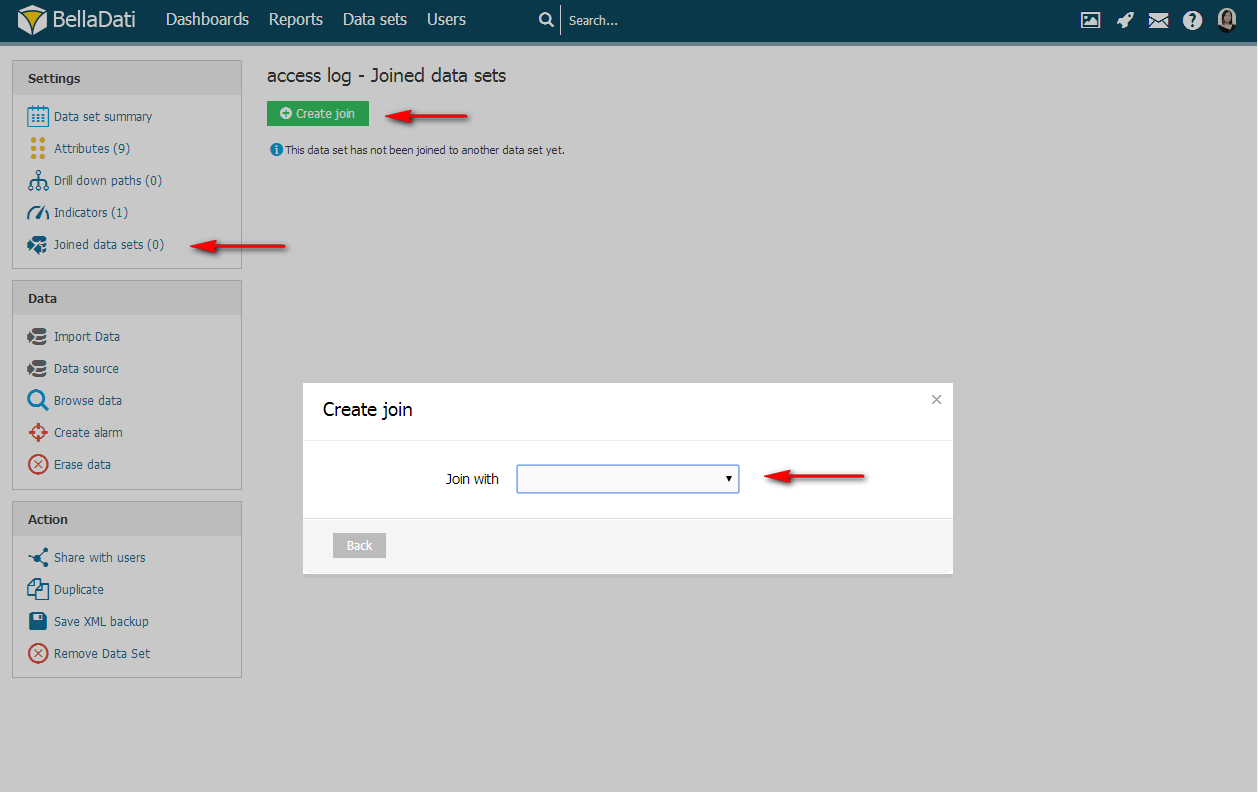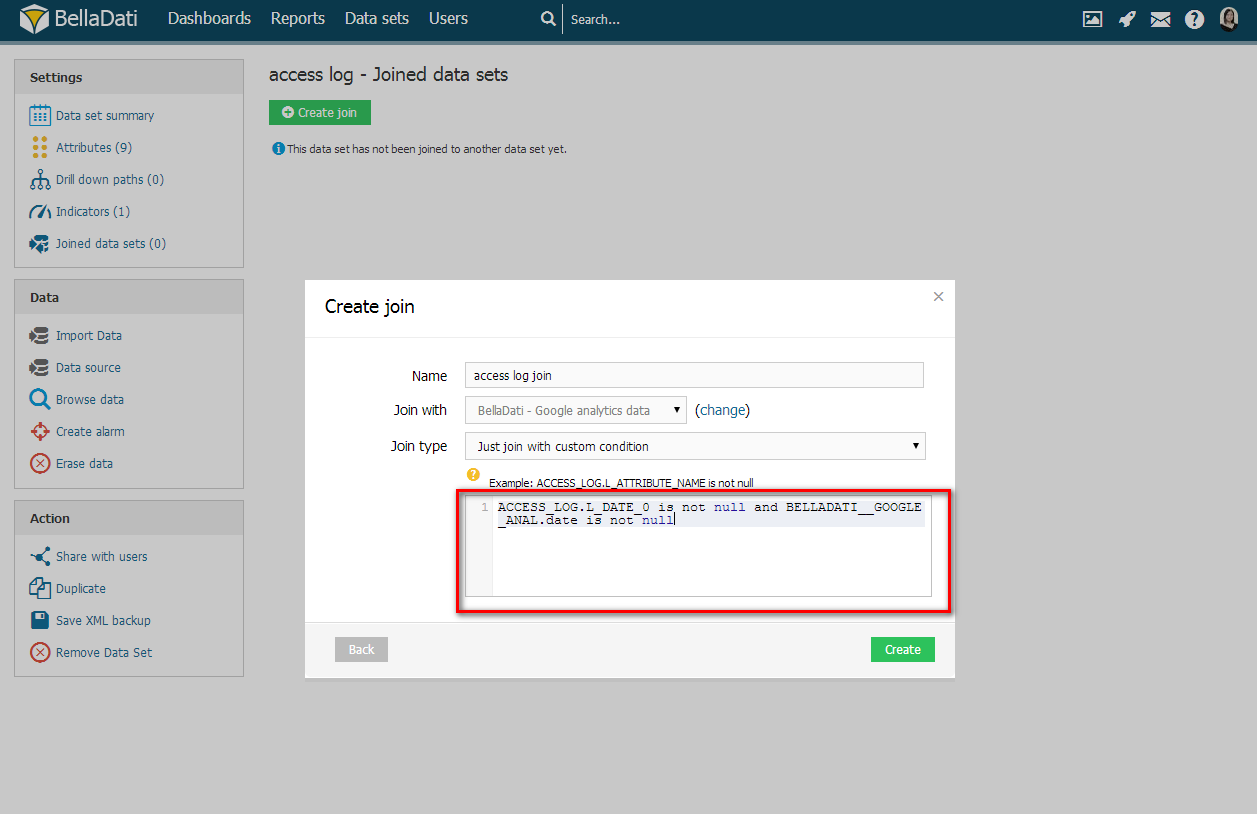Page History
| Sv translation | ||||||||||||||||||
|---|---|---|---|---|---|---|---|---|---|---|---|---|---|---|---|---|---|---|
| ||||||||||||||||||
Joined data sets allow you to analyze data from more data sets together and therefore use data from more data sources in a single report.
Creating JoinTo create join in BellaDati:
Join conditionEach join has to have specified following parameters:
Custom Join ConditionBellaDati allows you to define you own joining condition. To do so:
Multiple Join PointsOne data set could be joined with more data sets (eg. join by department ID to get department full name, address, country, total sales and then join by product ID to get products name, price, weight and mass). Each join is called join point. To add another joining point into existing join:
Joining Facts and Restrictions
Joined data set supports these functions the same way like in ordinary data set: Tutorial video
Next Steps
|
| Sv translation | ||||||||||||||||||
|---|---|---|---|---|---|---|---|---|---|---|---|---|---|---|---|---|---|---|
| ||||||||||||||||||
Spojené skupiny dát Vám umožňujú analyzovať dáta z viacerých skupín dát spoločne a tak použiť dáta z viacerých zdrojov dát v jednom reporte.
Vytvorenie spojeniaPre vytvorenie spojenia skupín dát v BellaDati:
Podmienky spojeniaKaždé spojenie musí mať špecifikované následné parametre:
Vlastná podmienka spojeniaBellaDati Vám umožňuje definovať vlastnú podmienku spojenia:
Viaceré body spojeniaJedna skupina dát môže byť spojená s viacerými skupinami (napríklad spojenie podľa ID oddelenia na získanie plného názvu oddelenia, krajiny, adresy, predaja a následne spojenie podľa ID produktu na získanie mena produktu, ceny apod.). Každé spojenie sa volá bod spojenia. Pre pridanie ďalšieho bodu spojenia:
Fakty a obmedzenia spájania
Spojená skupina dát umožňuje uvedené funkcie úplne rovnako ako bežná skupina dát: Tutorialové video
Kam ďalej
|